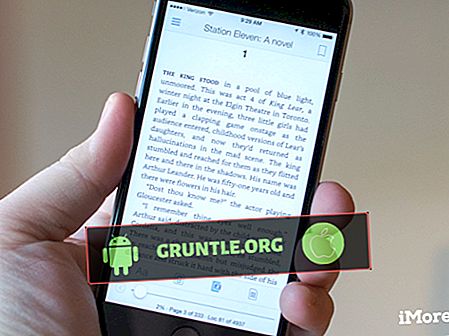이 게시물은 #Apple iPhone 6 (# iPhone6)의 사운드 및 기타 오디오 문제를 해결하지 못했습니다. 서비스를 위해 Genius Bar로 달려 가지 않고 iPhone에서 소리를 잃을 수있는 원인과 해결해야 할 사항에 대해 알아 봅니다.

이 게시물에서 설명 된 방법은 iPhone 6 핸드셋의 사운드 문제를 해결하는 데 사용될뿐만 아니라 다음과 같은 장치의 다른 오디오 문제를 처리하는 데에도 적용됩니다.
- 소리가 전혀 들리지 않습니다
- 벨소리 없음
- 전화 통화 중에 상대방을들을 수 없습니다
- 통화 중에 상대방이들을 수 없음
- 통화 중 음성이 너무 낮습니다.
- 통화 중이거나 음악을 재생하는 동안 시끄러운 배경
- 비디오, 게임, 키 톤 등에서 소리가 들리지 않습니다.
- 전화 통화 중 왜곡 된 소리
- 헤드셋에서 소리가 들리지 않습니다
참고 : iPhone이 넘어 지거나 물이나 습기에 노출 된 후 위에 언급 된 증상이 발생하기 시작하면 물리적 또는 액체 손상으로 인해 문제가 발생할 가능성이 높습니다. 이 경우 수리를 위해 Apple Genius를 방문하기 전에 이러한 솔루션 중 하나를 사용하도록 선택할 수 있습니다.
읽어보기 : 울리지 않는 Apple iPhone을 수정하는 방법
가능한 원인들
iPhone의 오디오 기능에 문제를 일으킬 수있는 많은 요소가 있습니다. 가장 일반적으로 알려진 것은 다음과 같습니다.
- 무음 모드 활성화
- iPhone 소프트웨어의 일시적인 결함
- 블루투스가 활성화되었습니다
- 스피커 / 헤드폰 잭이 차단되었습니다
- 펌웨어 업데이트 버그
- iPhone 오디오 포트 또는 구성 요소 손상
잠재적 인 솔루션 및 해결 방법
음악을 듣거나 게임을하거나 비디오를 볼 때 스피커에서 소리가 들리지 않는 경우에도 전화가 울리지 않으면 다음 해결책을 시도해보십시오.
1 단계. iPhone에서 벨소리 / 무음 버튼을 확인합니다. 많은 사람들이이 간단한 솔루션을 간과했을 수도 있습니다.이 솔루션은이 스위치가 자동으로 설정되어 있지 않은지 확인하고 확인하는 것입니다. 아직 알지 못하는 사람에게는 전화기의 왼쪽 상단에있는 벨소리 / 스위치 단추가 주황색이면 전화기가 무음 모드임을 의미합니다. 필요한 경우 벨소리 모드로 다시 전환하십시오.
또한 iPhone 음량 설정을 확인하고 원하는 수준으로 설정되어 있는지 확인하십시오. 볼륨 버튼이나 슬라이더로 볼륨 레벨을 조정하려면 잠금 화면에서 제어 센터를 연 다음 볼륨을 원하는 레벨로 조정하십시오.
2 단계. iPhone의 헤드폰 잭에 연결된 것을 제거하십시오. 다른 장치와 마찬가지로 헤드폰 잭에 무언가를 삽입하거나 꽂으면 전화가 오면 iPhone에서 신호음이 들리지 않습니다.
3 단계. 타사 케이스 또는 덮개를 제거합니다. 일부 iPhone 액세서리, 특히 타사 변형 제품은 실제로 iPhone에 맞지 않아 소리가 나지 않는 등의 문제가 발생할 수 있습니다. 타사 케이스 나 덮개로 iPhone을 보호하는 경우 iPhone을 제거하고 어떻게되는지보십시오. 일부 iPhone 케이스 또는 범퍼가 스피커를 차단합니다.
단계 4. iPhone의 수신기 메쉬, 번개 커넥터 및 스피커를 청소하십시오. 휴대 전화의 오디오 출력 구성 요소에 먼지 나 이물질이 끼어 있으면 원인이 될 수 있습니다. 칫솔을 사용하여 이물질을 부스러기 나 먼지로부터 조심스럽게 제거 할 수 있습니다. 깨끗하고 건조하며 부드러운 칫솔모를 가진 브러시를 사용하십시오.
단계 5. 블루투스를 비활성화합니다. iPhone이 Bluetooth 지원 스피커 또는 헤드셋과 쌍으로 연결되어 있으면 오디오가 작동하지 않지만 실제로는 작동한다고 생각할 수 있습니다. 그러나 사운드 출력은 전화기의 스피커가 아니라 연결된 Bluetooth 장치에 있습니다. iPhone 6에서 Bluetooth를 비활성화하려면 설정-> 일반-> Bluetooth로 이동하십시오. Bluetooth를 끄면 iPhone이 Bluetooth 헤드셋 또는 스피커와 자동으로 연결 해제됩니다.
단계 6. iPhone을 재시동하십시오. 처음으로 iPhone의 오디오 기능에 문제가 발생하면 iPhone을 재시동해도 도움이됩니다. 이 프로세스는 iPhone 시스템의 작은 결함을 제거하는 데 도움이됩니다. 화면이 꺼지고 Apple 로고가 표시 될 때까지 전원 단추 와 홈 단추를 동시에 누르십시오. 개인 데이터는 재시작 / 재부팅시 영향을받지 않습니다.
단계 7. 모든 설정을 재설정하십시오. 이 프로세스는 iPhone의 기본 설정을 복원하므로 설정이 잘못 구성되어 문제가 발생한 경우 매우 유용합니다. 이렇게하려면 iPhone 설정-> 일반-> 모든 설정 재설정으로 이동하십시오. 데이터, 연락처 및 미디어 컨텐츠는 프로세스의 영향을받지 않지만 개인 설정은 지워집니다.
8 단계. 사용 가능한 최신 iOS 버전으로 업데이트하십시오. Apple은 일반적으로 버그 수정이 포함 된 소프트웨어 업데이트를 롤아웃하여 명백한 장치 문제를 해결했습니다. 이번에는이 기회를 주실 수도 있습니다. 업그레이드를 수행하기 전에 iPhone을 iCloud / iTunes에 백업하십시오. 그렇게하면 업그레이드가 iPhone에 좋지 않은 경우에도 백업에서 복원 할 수 있습니다. iPhone에 사용 가능한 소프트웨어 업데이트를 확인하려면 설정-> 일반-> 소프트웨어 업데이트로 이동하십시오. 가능한 경우 화면의 지시에 따라 업데이트 프로세스를 완료하십시오.
단계 9. 복구 모드 또는 DFU 모드 복원을 수행하십시오. 장치 펌웨어 업데이트를 적극 권장하지만 사용자에게 다운 그레이드 이외의 다른 옵션이없는 경우가 있습니다. 이것은 소프트웨어 업데이트를 수행 한 후 문제가 발생할 때 특히 그렇습니다. 이와 관련하여 복구 모드 또는 DFU 모드를 통해 iPhone을 복원하고 이전 백업 또는 새로운 장치로 설정할 수 있습니다.
이 과정에서 최신 iTunes 버전이 설치된 컴퓨터에 iPhone을 연결해야합니다.
10 단계. iPhone의 오른쪽 하단을 꽉 쥐십시오. Apple 지원에서이 솔루션을 찾을 수는 없지만 장치와 관련하여 사운드 및 기타 오디오 문제를 다루지 않은 많은 iPhone 사용자에게는 놀라운 일이었습니다. 요령은 스피커가있는 위의 iPhone 오른쪽 하단을 꽉 쥐는 것입니다. 약 30 초 동안 그립을 잡습니다. 이 방법은 iPhone의 커넥터가 느슨 할 수 있다는 생각으로 백업되므로이 작업을 수행하면 올바르게 재배치됩니다.
iPhone에서 헤드셋에서 소리가 나지 않으면 다음 해결 방법을 시도하십시오.
- 다른 기기에서 동일한 헤드셋을 사용하거나 iPhone에서 다른 헤드셋을 사용해보십시오.
- 노출 된 전선과 같이 전선 또는 커넥터 손상이 있는지 헤드셋을 확인하십시오.
- 헤드셋을 점검하고 커넥터가 구부러 지거나 끊어지지 않았는지 확인하십시오.
- 헤드셋을 헤드폰 잭에 5 번 이상 꽂았다가 뽑습니다. 먼지가 쌓이거나 막힌 먼지를 제거하는 데 도움이됩니다. 이 트릭은 iPhone이 헤드폰 모드에서 멈출 때 도움이 될 수 있습니다.
이러한 모든 방법으로 iPhone 6의 오디오 또는 사운드 문제를 해결하지 못한 경우 이동 통신사 또는 Apple 지원 센터에 문의하여 문제를 제기하고 필요한 경우 추가 문제 해결 방법을 진행하십시오.
우리와 함께
도와 드리겠습니다! iPhone 6을 포함한 Apple 장치에 대한 다른 문제 나 문제가있는 경우 문제 해결 페이지로 이동하여 필요한 정보로이 양식을 작성하십시오. 제공된 세부 정보를 기반으로 문제를 올바르게 진단 할 수 있도록 문제에 대한보다 중요한 세부 정보를 제공해 주시면 감사하겠습니다. 이를 통해 가장 효율적인 솔루션 및 / 또는 권장 사항을 제시 할 수 있습니다. 또한 해당 T / S 페이지에서 이전에 해결 한 다른 iDevice 문제에 대한 추가 솔루션을 볼 수도 있습니다.

![업데이트되지 않는 Apple iPhone X 앱을 수정하는 방법 [문제 해결 안내서]](https://cdn.gruntle.org/files/4850/4850-min.jpg)

![Samsung Galaxy S4 헤드셋이 작동하지 않음 [문제 해결 안내서]](https://cdn.gruntle.org/files/1688/1688-min.jpg)